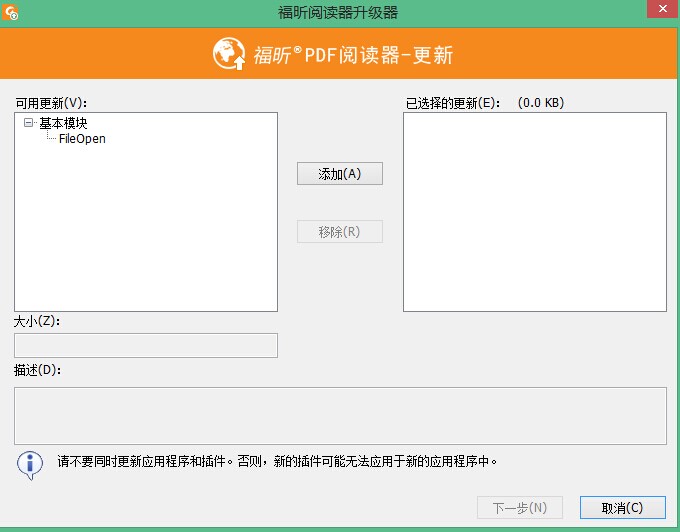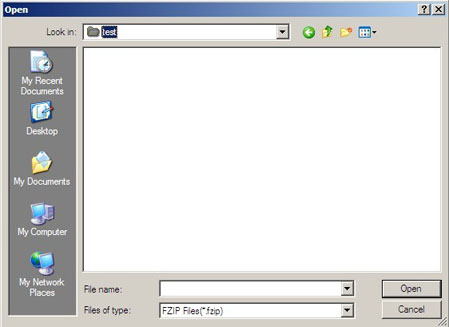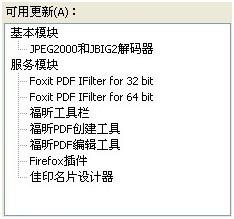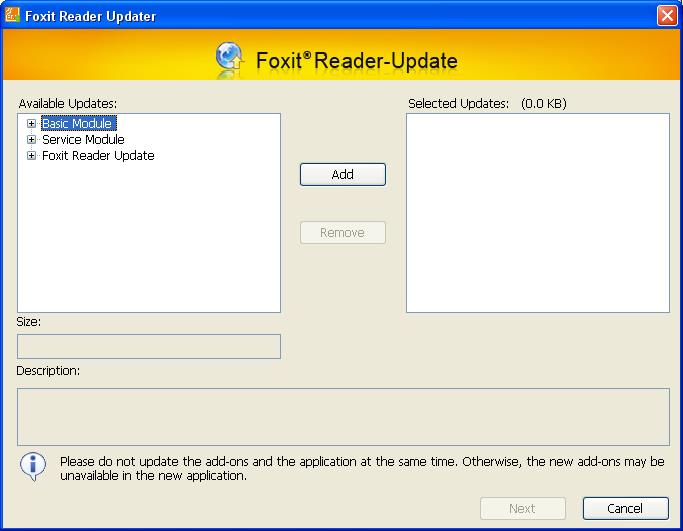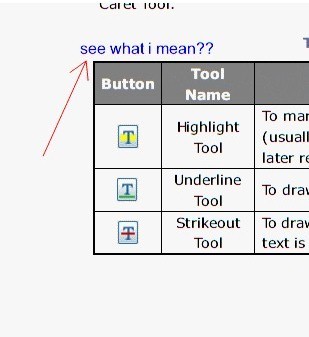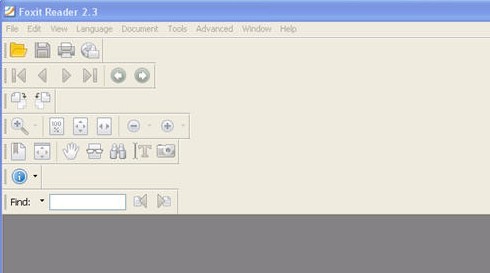- 什么是福昕阅读器?
福昕阅读器是一款小巧高效的PDF阅读器,主要用于阅读、搜索和打印PDF文件。您可以通过福昕阅读器测量距离、插入图片、添加链接、创建注释、高亮文本、发送PDF邮件等。 获取更多详细信息,请访问: https://www.foxitsoftware.cn//pdf-reader。
-
福昕阅读器是免费的吗?
是的,福昕阅读器是一款完全免费的PDF阅读软件。自4.0版开始,福昕阅读器中添加了许多高级功能,您无需额外购买,就可免费使用这些专业功能。
-
如果我想将旧版的阅读器升级为最新版本,是否需要购买升级密钥?
您可以在任何时候免费将福昕阅读器升级至最新版本。最新的福昕阅读器不需要任何密钥。
-
如何添加福昕阅读器图标?
方法 1:
从https://www.foxitsoftware.cn//resource/images/icons/icon_getreader.gif获得福昕阅读器图标,然后将其上传到网站服务器中。
方法 2:
在网站首页添加以下代码::
<a href="http://www.foxitsoftware.com/downloads/latest.php?product=Foxit-Reader">
<img border="0" src="icon_getreader.gif" width="88" height="31"></a>
注意: The src上述代码中,“src”指的是保存getreader.gif图片的路径。
-
什么是福昕阅读器升级器?
升级器包括三个升级模块:基本模块、服务模块和升级。新版本一旦发布,所有更新的组件将会根据类型分别列在对应的模块中。
-
哪里能够下载到最新版的福昕阅读器?
您可以通过以下三种方式获取最新版的福昕阅读器:
通过网页
您可以通过访问以下网页下载最新版本:https://www.foxitsoftware.cn//downloads.html.
通过程序中的升级器
打开福昕阅读器,选择“帮助” > “检查更新”。查询可用更新中是否有新版本信息。
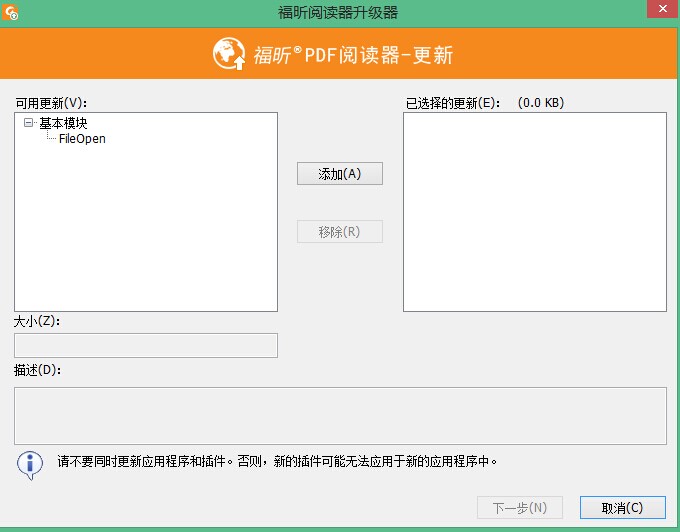
-
哪里可以浏览到命令行的用法说明?
-
打开福昕阅读器,选择“帮助” > “命令行帮助”.
-
在开始菜单中打开运行,并输入"C:\Program Files\Foxit Software\Foxit Reader\Foxit Reader.exe" help。
-
福昕阅读器V6.X中的preferences.ini 文件在哪?
3.1版和3.1以后的版本中都没有INI文件。大部分偏好设置都保存在HKCU中,如果管理员要为用户设置偏好参数,可设置HKEY_CURRENT_USER\Software\Foxit Software\Foxit Reader\MainFrame下的注册表,然后将其导入用户设备中即可。
-
Crashlog.txt文件在哪?
当程序意外终止的情况发生时,福昕阅读器主程序所在的文件夹中将会自动生成Crashlog.txt文件,例如:C:\Program Files\foxit software\Foxit Reader.注意:只有当您处于管理者模式下时,crashlog.txt文件才会被生成并保存在上述文件夹中。
- 在执行新的安装程序之前,我是否需要先卸载旧的版本?
要。当您安装新版福昕阅读器时,系统会弹出一个对话框,显示:“如需继续升级,请卸载旧版本”。点击“是”继续升级。
-
怎样卸载福昕阅读器?
卸载福昕阅读器,请选择下列方法之一进行操作:
使用Uninstall.exe程序
-
进入福昕阅读器安装文件夹,例如:C:\Program Files\foxit software\Foxit Reader。
-
双击Uninstall.exe程序卸载阅读器。
使用添加/删除程序
-
进入控制面板,点击“添加/删除程序”。
-
找到福昕阅读器,点击“移除”将其卸载。
-
怎样将福昕阅读器设置为默认PDF阅读器?
直接通过程序,您可以使用下列方法之一将福昕阅读器设置为默认阅读器:
-
当第一次打开福昕阅读器时,程序将弹出对话框询问是否将其设置为默认阅读器,选择“是”。
-
打开福昕阅读器,选择“帮助”菜单。在“帮助”菜单中,选择“设为默认的PDF阅读器”;
- 打开福昕阅读器,选择“文件”>“偏好设置”>“文件关联”> 检查“设为默认PDF阅读器”下的默认设置选项,点击“确定”。
您也可以在电脑系统中进行设置:
-
Windows XP系统下,打开“我的电脑”> 选择“工具”菜单 >“文件夹选项”>“文件类型”> 查找PDF > 点击“修改”按钮并选择福昕阅读器。
-
Vista及Windows 7系统下,打开控制面板 > 程序 > 默认程序 > 设置默认程序,在此处将其设置为默认PDF阅读器。
-
怎样取消福昕阅读器与PDF文件的关联?
在其他阅读器中设置:
任何PDF阅读器都有提供将该阅读器设置为默认阅读器的选项。因此取消福昕阅读器与PDF文件的关联,只需要打开您喜欢的阅读器并将其设置为默认阅读器即可。
注意:福昕阅读器支持还原之前的阅读器为默认阅读器。请打开福昕阅读器,选择“文件”>“偏好设置”>“文件关联”> 点击“还原文件关联”。
- 怎样在双联页面显示时(左边显示奇数页,右边显示偶数页),单独显示封面?
请打开“视图”菜单 >“页面显示”> 选择所需显示模式。
- 怎样配置“平滑文本”选项?
“平滑文本”使您的屏幕显示效果与打印出来的页面更加一致,它有效地以双倍的屏幕分辨率显示文本:
福昕阅读器将会自动侦测并自动为您选择最适合的“平滑文本”选项作为默认项。修改“平滑文本选项”,请按下列步骤操作:
- 选择“文件”> “偏好设置”;
- 选择页面显示;
- 在“平滑文本”右边的下拉菜单中选择“用于笔记本电脑/液晶显示屏”或“用于显示器”。
- 为什么阅读器无法自动记住偏好设置中的页面显示设置?我将“双联”设置为我的默认布局显示,但是再次打开文件时,依然是以“单页”布局显示。
请参看下列描述:
- 如果文件本身有自己的页面布局设置,那么文件将一直以此布局模式显示,无法变更。此类文件的页面布局已经由文件的原始作者所设置。您可以使用福昕高级PDF编辑器浏览此设置,选择“文件”>“属性”>“初始设置”。
- 在标准的PDF文件中,PDF阅读器总是遵循文件的初始设置。因此,当福昕阅读器打开某个文件时,它将先检查文件的初始设置。如果文件已被设置,则阅读器会直接应用这些设置。如果没有,阅读器的偏好设置将会生效。您可以打开“视图”>“页面显示”> 选择您喜欢的布局模式。
- 为什么文件显示顺序为逆序?
这是因为逆序选项被激活了。更改此选项,请打开“视图”> 取消“逆序阅读”。
- 我怎样在文件中查看安全属性?
查看安全设置,请按下列步骤操作:
- 打开福昕阅读器;
- 选择“文件”>“属性”>“安全”,即可查看文件安全属性。
- 什么是阅读模式,怎样转换为阅读模式?
在阅读模式中,程序显示文件时,只显示菜单栏以及浮动的基本工具栏使用户的文件阅读空间最大化,同时又能保证文件的基本操作,极大地提高了用户的阅读体验。.
进入阅读模式,请选择“视图”>“阅读模式”,或使用快捷键“Ctrl+H”进入阅读模式。在阅读模式中,您可以使用Ctrl+Tab键切换打开的文件,使用Esc键退出阅读模式.
- 为什么我在偏好设置中的“语音”项内找不到任何语音设备选项?
请先安装Voice Engine SpeechSDK51.exe。
- 为什么福昕阅读器无法朗读中文?
请先安装Voice Engine SpeechSDK51.exe,然后安装中文补丁SpeechSDK51LangPack。
- 语音朗读是否支持其他语言?
支持。请根据语言需求安装合适的语音引擎。该引擎需支持SAPI5,例如:T&T Natural Voices、 Cepstral Voices或NeoSpeech Voices。
下面为您介绍几款高质量的商务语音引擎:
-
在最近打开的文件历史列表中,如何调整可显示的文件数量?
您可以在偏好设置中对其进行配置。数量值为1到10之间(包括1和10),3.1及之后的版本的数量值可为0。请按下列步骤操作:
-
打开福昕阅读器;
-
选择“文件”>“偏好设置”>“历史记录”;
-
设置“历史记录中能保存的最大文件数量”的值。
-
怎样将注释和文件一同打印?
-
打开打印对话框;
-
在打印对话框底部的“打印内容”中选择“打印文件和注释”。
-
怎样编辑保存好的打字机文本?
-
打开福昕阅读器;
-
选择“主页”>“工具”>“手形工具”或“选择标注工具”;
-
双击打字机文本,在弹出的注释框中编辑文本。
-
怎样改变注释的标注颜色?
-
选择需要修改的注释工具(以“高亮工具为例”);
-
选择“高亮工具”> 点击填充颜色图标 > 选择所需颜色。
注意:选择的颜色将会作为默认颜色直到下一次手动改变颜色为止。
小贴士:如果高亮工具没有出现在工具栏中,请右击工具栏并勾选该工具即可在工具栏中显示高亮工具。
-
怎样改变所有已存在的注释的颜色?
-
按住Ctrl键的同时,用鼠标选择注释;
-
右击并选择“属性”;
-
在“外观”选项中,选择喜欢的颜色。
-
怎样自定义背景颜色?
如需更改默认背景颜色,请在福昕阅读器菜单栏中选择“文件”>“偏好设置”>“辅助工具”> 选择“更改文档颜色”>勾选“自定义颜色”>点击“页面背景”旁边的颜色按钮打开调色板并选择所需颜色。
-
怎样确认内容是否为文本格式?
确认文件内容是否为文本格式,请选择下列步骤之一进行操作:
-
在“主页”菜单下选择文本选择工具或使用其快捷键Alt+6。如果内容为文本格式,则可被选择工具选中;
-
在“工具”菜单(3.1之前版本)或“视图”菜单(3.1及之后版本)下选择文本查看器或使用其快捷键Alt+9,如果内容为文本格式,则文件可在文本查看器窗口中显示。
-
我怎样在文件中查看安全属性?
查看安全设置,请按下列步骤操作:
-
打开福昕阅读器;
-
选择“文件”>“属性”> “安全”,即可查看文件安全属性。
-
哪里可以获取福昕阅读器的关键插件?
请访问:
https://www.foxitsoftware.cn//products/reader/reader_phantom_addons.html, 下载您所需要的插件。
-
怎样手动提取fzip文件?
所有福昕阅读器的关键插件都以fzip的格式进行压缩。您可以使用“帮助”菜单下的“安装更新”来安装这些插件,请参考手动安装 。
-
怎样安装福昕阅读器的插件?
请选择下列方法之一进行安装:
手动安装
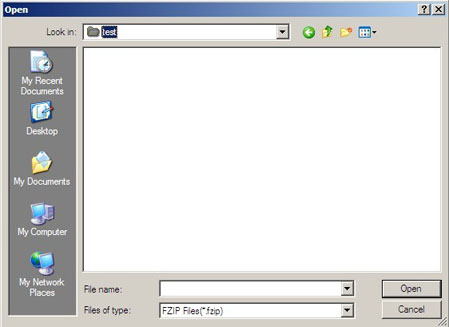 小贴士: 安装完成后,.fzip文件将被自动删除。
小贴士: 安装完成后,.fzip文件将被自动删除。
自动安装
-
打开福昕阅读器;
-
下拉“帮助”菜单;
-
选择“立即检查更新”;
-
在可用更新陈列框中选择需要的插件;
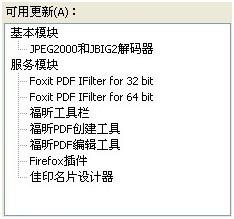
-
点击“添加”按钮将插件移至“选择的更新”列表中;
- 点击“下一步”进行安装。
-
怎样取消打开文件时弹出的更新插件的提示,例如:东亚语言包、JPEG2000/JBIG解码器?
此提示不能被取消。这些关键插件是正确显示文件所必要的元素。如果此类插件不可用,您的文件将极有可能显示为空白或内容显示不完整。
- 为什么有些含有东亚语言的PDF文件无法正常显示?
请点击此处下载东亚语言包支持插件(适用于福昕阅读器5.X和6.X),或点击提示信息中的链接下载并安装东亚语言包,然后重新打开PDF文件。
注意:您可以点击此处了解如何安装福昕阅读器插件。
-
怎样卸载拼写检查?
-
进入福昕阅读器安装文件夹,如:C:\Program Files\Foxit Software\Foxit Reader\;
-
找到名为lex的文件夹并将其删除即可。
- 怎样关闭拼写检查?
要关闭拼写检查,请执行以下步骤:
- 打开福昕阅读器;
- 选择“文件”>“偏好设置”>“拼写”;
- 取消对“开启拼写检查“的选择。
-
怎样使用/t命令行选项设置网络打印机?
使用/t命令行打印网页内容,需要为打印机定义整个路径。
如果您的打印机是通过TCP/IP地址或主机名进行连接,请使用以下命令行:
"Foxit Reader.exe" /t "FileName" "PrinterName"
例如:
"C:\Program Files (x86)\FoxitReader\Foxit Reader.exe" /t "c:\L80695.pdf" "HP Universal Printing PCL 6 (v5.7.0)"
如果您的打印机属于共享打印机,请使用以下命令行:
"Foxit Reader.exe" /t "FileName" "\\IP\PrinterName"
例如:
"C:\Program Files (x86)\FoxitReader\Foxit Reader.exe" /t "c:\L80695.pdf" "\\192.168.1.149\ HP Universal Printing PCL 6 (v5.7.0)"
您可以在福昕阅读器的打印对话框中查看打印机名称,然后选择所需的命令行选项。
-
怎样从命令行中打开多个PDF文件,它的程序语法是什么?
假定福昕阅读器被安装在默认目录C:\ 驱动盘下,而您需要打开E盘下的两个PDF文件,请执行以下命令:
"C:\Program Files\Foxit Software\Foxit Reader\Foxit Reader.exe" "E:\xx.pdf" "E:\ xxx.pdf"
-
怎样改变打印对话框中的单位?
福昕阅读器3.2及之后的版本支持改变度量单位。请打开“偏好设置”> “文件”> 选择“度量单位”。
-
怎样在全屏模式下不显示退出按钮?
打开福昕阅读器,选择“文件”菜单>“偏好设置”>“全屏”> 取消对“显示退出按钮”选项的选择。
-
怎样在全屏模式下切换PDF文件?
3.1及之后版本可支持此功能。
-
按下Ctrl+Tab键往右按顺序切换;
-
按下Ctrl+Shift+Tab往左按顺序切换。
-
怎样在全屏模式持续滚动页面?
打开偏好设置或其快捷键Ctrl+K。选择“全屏”> 取消对“每次一页”选项的选择,点击“确认”保存并退出设置。
-
怎样自动以全屏模式打开PDF文件?
- 打开福昕阅读器;
- 选择“文件”> “偏好设置“>“文档”;在下拉框中选择打开文件时默认的显示模式。
-
怎样永久关闭启动页面?
- 打开福昕阅读器;
- 选择“文件”>“偏好设置”>“常规”;
- 取消对“显示启动页面”的选择。
-
怎样关闭广告?
- 打开福昕阅读器;
- 选择“文件”>“偏好设置”>“常规”;
- 取消对“显示广告”的选择。
-
怎样使用福昕阅读器编辑PDF文件?
福昕阅读器可供浏览、打印和注释PDF文件,但不能编辑文件,如果您需要编辑文件内容,可下载福昕高级PDF编辑器企业版对其进行编辑。福昕高级PDF编辑器以其丰富功能帮助您创建专业PDF文件和表单、优化市场材料、完成协议修改、数字签名文件以及文件归档等,简化流畅您的商务办公。
获取更多福昕高级PDF编辑器的信息,请访问:
https://www.foxitsoftware.cn//pdf-editor/ (标准版)
或 https://www.foxitsoftware.cn//pdf-editor/ (企业版)
-
怎样将PDF文件转换为文本文件?
-
打开福昕阅读器;
-
选择“文件”菜单> 选择“另存为”;
-
打开文件类型下拉框,选择.txt > 选择文件夹并点击“保存”。
-
怎样将扫描的PDF文件转换为文本文件?
请下载福昕高级PDF编辑器(标准版/企业版)。此软件支持OCR(光学字符识别)功能,可以帮助您将扫描的PDF文件转换成文本文件。获取更多详细信息,请访问:
https://www.foxitsoftware.cn//pdf-editor/ (标准版);
或 https://www.foxitsoftware.cn//pdf-editor/ (企业版);
如果您已经拥有内嵌OCR功能的扫描仪,您可以直接用OCR功能扫描文件,使文本文件可识别。
-
怎样在桌面和开始菜单中创建福昕阅读器的快捷键?
请从我们的官方网站上下载安装包。在安装过程中,程序会自动帮您在桌面和开始菜单中创建快捷键。
- 怎样更换程序界面语言?
您可以通过以下步骤更换程序界面语言:
- 打开福昕阅读器;
- 选择"文件">"偏好设置">"语言";
- 勾选"选择自定义语言"选项并选择需要安装的语言;
- 点击"确定"下载并应用界面语言。
-
怎样更改安全阅读模式选项?
福昕阅读器3.3.1以及之后的版本均支持安全阅读模式。如果在安装过程中启用了安全阅读模式,您可以通过下列步骤取消该模式:
-
打开福昕阅读器;
-
选择“文件”>“偏好设置”,或直接使用快捷键Ctrl+F打开;
-
选择“信任管理器”,取消对“允许安全阅读模式”的选择。
-
怎样禁用搜索工具栏中的ASK按钮?
福昕阅读器6.0以及之后的版本不再捆绑ASK工具栏。福昕阅读器6.0之前的版本,请选择“文件”>“偏好设置”>“互联网搜索”>勾选“隐藏ASK.com搜索按钮”。
-
怎样打开PDF Portfolio文件?
PDF Portfolio包是Adobe文件压缩格式。打开此类文件,请按下列步骤操作:
-
右击PDF Portfolio文件包,在打开方式中,选择福昕阅读器。
-
您将可以看见所有的PDF Portfolio文件都显示在福昕阅读器文档窗口中。双击,即可打开文档。
-
为什么编辑工具栏在2.3版本中是激活状态,而在之后的版本中却不可用?
这是因为您所打开的文件的安全性被设置了。检查安全性是否被设置,请用3.3及以上版本的福昕阅读器打开文件。选择“文件”>“属性”>“安全”,在这里您可以浏览文件的安全信息。2.3及之前的版本不能对文件的安全性作出判断,所以允许您编辑文件。而之后的版本更加专业并符合PDF标准,因此在文件的安全性被设置后,就会自动使您的编辑工具栏不可用。
-
为什么我无法使用高亮工具高亮文本文件?
请确认您是否符合以下两种情况:
-
检查文件的安全性中是否被设置为不允许注释文件,请点击此处查看如何浏览文件安全属性;
-
检查文件是否为图片或扫描文件。高亮工具只对文本内容有效,请点击此处查看怎样确认内容是否为文本。
小贴士: 高亮图片对象,可使用绘图工具。
-
为什么在页面中无法复制文本?
请确认您是否符合以下两种情况:
-
检查文件安全性中是否不允许复制。请点此处处查看如何查看文件安全性;
-
检查文件是否为图片或扫描文件。请点此处处查看怎样确认内容是否为文本。
小贴士: 如果文件中只有图片,您可以使用快照工具进行复制。
-
为什么当我缩放或调整PDF并试着打印时,打印对话框中的当前视图变灰不可选?
当前视图只在单页模式下可用。要激活当前视图选项,请改变页面布局:
-
选择“视图”菜单 >“页面显示”>“单页”;
-
或在状态栏上单击单页按钮。
-
为什么在升级器的可用更新列表中,我只能看到三个更新模块标题?
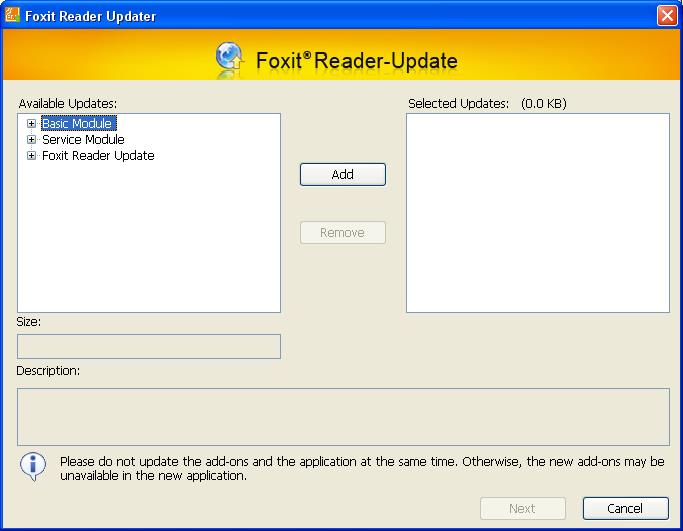
请双击标题,如果无法展开,可能是出现下列情况:
-
此次还没有任何可更新内容;
-
您可能已经安装了所有的插件和更新。如果是这种情况,请尝试下列方案解决问题:
执行卸载并重新安装
如果不喜欢重新安装程序,您可以尝试如下方法:
-
进入 HKEY_CURRENT_USER\Software\Foxit Software\Foxit Reader\Updates List,清除所有子项;
-
重启福昕阅读器并再次检查更新。
-
为什么在旋转页面后,我无法将打字机工具旋转调整到正确的位置?
此问题只出现在2.3版本中。如果页面被旋转,打字机工具也会同时被旋转且用户无法将其旋转调整回正确的视图位置。请将阅读器更新到最新版本解决该问题。
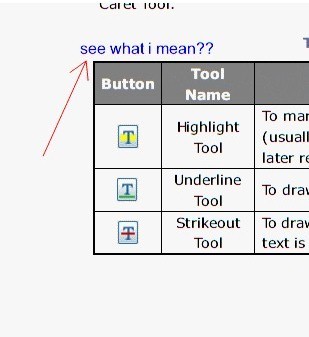
-
为什么我不能使用打字机工具输入拉丁文?
当您尝试输入这类字符时,它们将被显示为"?"。请升级到最新版本解决该问题。
-
为什么我不能将工具栏调整成一栏并显示在阅读器顶端?
最小化窗口后再打开窗口时,工具栏总是在页面左端纵向排列,每次都要按Alt+F8重新排列。福昕阅读器已修复了该问题,请升级到最新版本解决该问题。
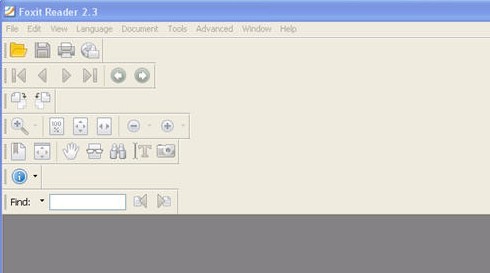
-
当我需要打印PDF文件时,为什么只能打印出空白页面?
这可能是由于打印对话框中的打印内容不小心选成了“注释”。请尝试按下列步骤操作:
-
在打开的福昕阅读器中点击打印按钮,或直接使用快捷键Ctrl+P;
-
在弹出的打印对话框中,查看打印内容,选择文件和注释。
-
为什么当我将PDF文件转换成文本文件时,内容只有页码没有正文?
请确认PDF文件包含文本对象。您所转换得到的文本文件只有页码是因为文件本身只有图片及图形,没有文本对象。请参阅怎样确认文件内容是否为文本 。
-
我是否可以更改工具栏模式?
福昕阅读器支持两种工具栏模式:经典模式和Ribbon模式。您可以通过以下方式选择工具栏模式:
- 在欢迎向导中选择工具栏模式;
- 选择“文件”>“用户界面选项”>点击“更改工具栏模式”>选择所需工具栏模式>点击“确定”退出设置。
注意:更改工具栏模式后需重启福昕阅读器才可生效。